Как загрузить видео в Инстаграмм
Изначально Instagram задумывался как сервис для обмена изображениями. Достаточно быстро он завоевал популярность, и в настоящее время насчитывает более сотни миллионов активных пользователей. Благодаря успеху социальной сети его разработчики постоянно работают над ее обновлениями и внедрением дополнительных функций. Одной из них является возможность опубликовать видео на своей странице. Делается это не только со смартфона, но и с компьютера. Алгоритм добавления роликов с обоих устройств не сильно отличается, тем более, что в смартфоне можно публиковать как только что сделанное видео, так и материалы из памяти гаджета.
Тем, кто размещал в Инстаграмм фото, не составит труда опубликовать и ролик, тем более, что алгоритм действий идентичен. Изначально длительность видеконтента не должна была превышать 15 секунд. Но позже разработчики увеличили время роликов до 1 минуты.
Перед тем, как добавить видео в инстаграмм, следует открыть непосредственно приложение и кликнуть на кнопку в виде крестика, расположенную в нижней части экрана смартфона. Перед пользователем откроется выбор действий. Здесь можно загрузить уже имеющееся видео или фото, снять новое изображение или ролик. Для последнего понадобится кликнуть на кнопку Видео и нажать на красный квадратик, обозначающий начало съемки.
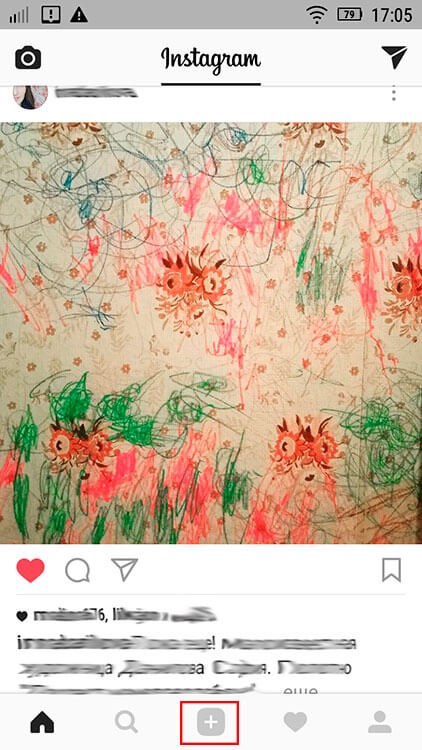

После того как ролик будет снят, его следует опубликовать так же, как и изображение.( Как в Инстаграм добавить фото ) Для видео можно добавить описание, при желании установить хештеги и геометку. После публикации ролик появится на странице пользователя в социальной сети. К нему можно писать комментарии и ставить «лайки».
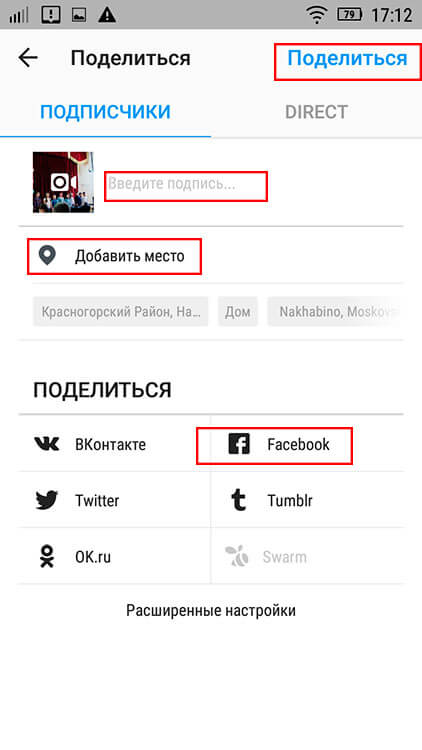
Как видно, загрузка видео в Инстаграмм достаточно проста, поэтому разобраться с этим смогут даже новички. Разработчики предусмотрели возможность редактирования видео перед публикацией. Для этого при загрузке ролика из памяти смартфона откроется специальное окошко. Если ролик длиннее установленного ограничения, то понадобится функция «Укорачивание». Причем, пользователю предлагается отметить начало и конец видео на свое усмотрение.
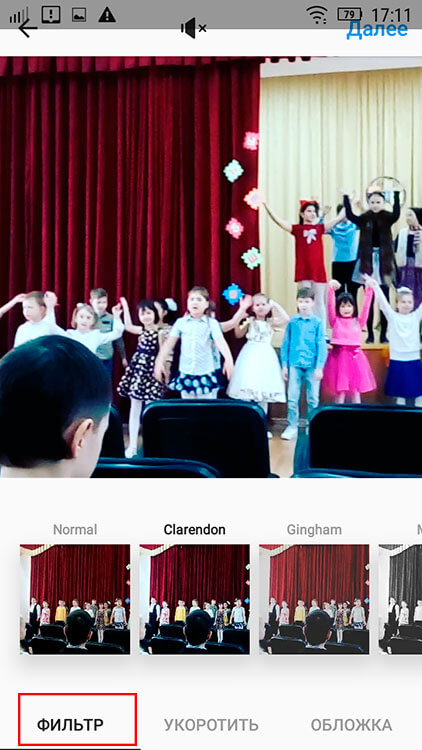

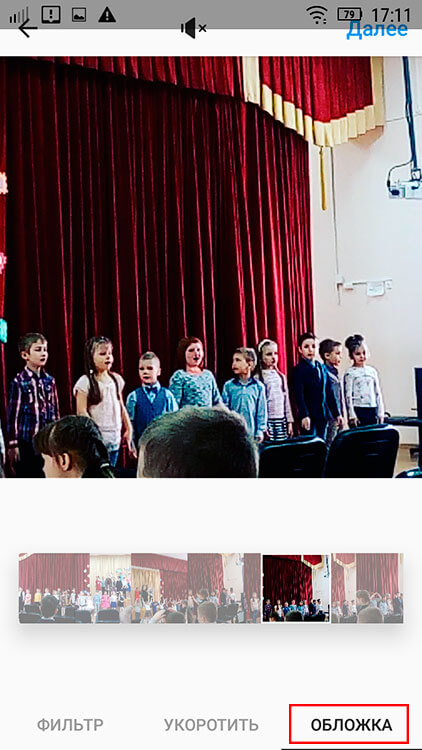
В случае, если съемка делалась с помощью Инстаграмм, то для открытия настроек необходимо нажать на кнопку в виде стрелочки. Так же как и при загрузке фото, на ролик можно устанавливаться различные фильтры, которые имеются в сервисе. Это позволит сделать видео более привлекательным, благодаря чему можно найти новых подписчиков или просто доставить удовольствие друзьям и знакомым интересным сюжетом.
Как создать канал в Инстаграме в IGTV в Инстаграме
Конечно, огромное число пользователей интересуются, как выложить видео в IGTV. Здесь сразу необходимо сформулировать порядок действий, необходимых, чтобы добавить видео в IGTV:
- Необходимо установить приложение IGTV с Play Market для Андроида и с AppStore для Айфонов;
- Создать свой канал;
- Выкладывать видео на свой канал.
Как видите все предельно просто и доступно каждому пользователю Инстаграм.
Как загрузить видео в Инстраграм с компьютера
Существует возможность загрузить видео в Инстаграм с компьютера , но для этого там нужно установить специальную программу, например BlueStacks, которая эмитирует ОС Андроид на ваш персональный компьютер.
3. Войдите в систему с помощью своей учетной записи в Google 4. Найдите и скачайте в Play Market приложение Инстаграм 5. Войдите в свой аккаунт в Инстаграм через компьютер и добавляйте фото также, как через телефон
Раскрути свой аккаунт Инстаграм самостоятельно ➡
Загрузить видео в Инстаграм можно также через сайты, которые предлагают такую услугу – например, smmplanner.com. Там очень понятный интерфейс, поэтому вопросов, как загрузить видео в инстаграм через этот ресурс, возникнуть не должно.
Использование онлайн сервисов
Далее подробно рассмотрим онлайн-сервисы, позволяющие выкладывать видео в Инстаграм с компьютера.
Onlypult

Данный сервис позволяет пользователям, размещать публикации в Инстаграме. Постинг осуществляется в нескольких режимах: одиночный, галерея и мультизагрузка. Доступна возможность не только загружать объекты, но и их редактировать, накладывать эффекты и т.д. Функционал сервиса Onlypult платный, но можно воспользоваться бесплатным периодом в 7 дней.

- регистрируемся на сервисе и вводим данные учетной записи Инстаграм;
- режим публикаций выбираем «Одиночный»;
- появится форма для загрузки контента;
- нажимаем «Загрузить с ПК» и выбираем необходимое видео;
- в новом диалоговом окне появятся инструменты для редактирования;
- сохраняем запись в отложенных постах, щелкаем по ней для открытия окна с добавлением описания и размещаем ее. Здесь также можно задать время публикации.
SMM Planner

Удобный сервис для SMM, позволяющий выполнять отложенный постинг публикаций в Инстаграм. Интуитивно понятный интерфейс и удобная система планирования делают его незаменимым инструментом для управления аккаунтами социальных сетей.
Инструкция по работе с SMM Planner:

- Регистрируемся на сервисе и добавляем свой профиль.
- Заходим в личный кабине и выбираем функцию «Запланировать пост».
- Выбираем «фото/видео». В окне проводника добавляем необходимый объект. Нужно обратить внимание, чтобы ролик соответствовал технической спецификации: вес до 32 Мб, формат avi, m4v, mp4, mpg, 3gp, 3g2, asf, wmv.
- Добавляем описании, хештеги и при необходимости обложку.
- Выбираем проект и указываем дату публикации или размещаем пост сразу, нажимаем «Ок».
Instmsk
Сервис позволяет загружать фото и видеоролики в Инстаграм без использование стороннего софта. Дополнительно есть возможность делать отложенные посты, добавлять описание и хештеги к постам.
- переходим на официальный сайт Instmsk и выполняем регистрацию. Есть возможность пройти моментальную регистрацию, если для входа использовать аккаунт из социальных сетей;
- после регистрации переходим в личный кабинет и нажимаем «Добавить аккаунт»;
- связываем инста-страницу и данный сервис;
- в нижней части экрана кликаем по кнопке с изображением камеры для добавления нужных объектов;
- После обработки объекта можно добавить описание и хештеги, нажимаем кнопку «Опубликовать».
Важно знать, что для публикации доступно только два объекта, для снятия ограничения потребуется купить подписку.
Gramblr 2
Данный сервис позволяет опубликовать видео в Инстаграм. Перед тем, как приступать к работе, необходимо пройти регистрацию на официальном сайте и после этого скачать клиент к себе на компьютер.
- Вводим данные учетной записи инстаграм и авторизуемся.
- Появится окно с информацией об аккаунте.
- Для загрузки объекта перетаскиваем его в центральную часть окна.
- Затем необходимо выбрать область отображения и длительность.
- Прописываем заголовок, описание и хештеги. Для публикации поста кликаем «Отправить».
Приложение Instagrill

Instagrill – предоставляет доступ к практически полному функционалу Инстаграм.
Данное приложение можно скачать абсолютно бесплатно, рассмотрим подробнее, как им пользоваться:

- скачиваем и инсталлируем программу на компьютер и следуем инструкциям по установке. Во время установки появится окошко с предупреждением о том, что для работы приложения потребуется меню Pokki, поэтому нужно нажать «Далее»;
- если установка по каким-либо причинам начинает сбоить, то выбираем «Help me fix this», после чего перезапускаем установку;
- после того, как программа была установлена, авторизуемся в сервисе;
- после авторизации можно приступать к публикации видео. Выбираем необходимый объект, ждем его загрузки, добавляем обложку, описание и теги.
Как выложить длинное видео в ленту?
Есть два способа загрузить длинное видео в ленту.
Первый способ — это опубликовать его в IGTV, а превью продолжительностью минутой добавить в пост. Вот, что для этого нужно сделать…
- Открываем Инстаграм, используя кнопку «+» внизу выбираем длинное видео, которое хотим загрузить. Нажимаем «далее». Вам будет предложено два варианта — «Короткое видео» и «Продолжительное видео». Если вы хотите выложить длинное видео в ленту, то используем вариант «Продолжительное видео». Сервис автоматически обрежет минуту видео и опубликует ее в вашей ленте, а затем будет предложено досмотреть видео полностью уже в IGTV. Получается в что ленте виден минутный предпросмотр видео с возможностью просмотреть его далее.
- Если выбрать «Короткое видео», то Инстаграм сам просто вырежет минуту видеоролика и не секундой более, а затем опубликует его. В этом случае конец вашего ролика уже посмотреть никто не сможет.
Мне лично нравится вариант «Продолжительное видео», потому что он сохраняет длину вашего ролика, плюс вы можете выбрать красивый кадр для обложки видео, который будет в вашем посте в Ленте.
Второй способ — предполагает разрезать ваше видео на несколько равных кусков длиной не более минуты и опубликовать их в пост в ленту в виде карусели.
- Для этого загрузите предварительно приложение Story Split — Video Splitter. Оно бесплатное.
- Далее добавляем ваше видео (допустим оно длиной 5 минут) в это приложение. Нажимаем кнопку NEXT.
- Далее перед вами будет экран, где написана продолжительность видео, можно установить длину отрезка видео, справа сразу же видно, сколько отрезков будет на выходе. А также можно выбрать качество записи. Так как в ленту помещается видео не больше минуты, можно просто установить длительность отрезков 60 секунд. И дальше нажимаем кнопку CONTINUE.
- Программа начнет разрезать длинное видео и в вашей галерее появится пять новых кусков видео. Вам остается только добавить их все в правильной очередности в карусельку в ленту Инстаграм и, вуаля, вы смогли выложить длинное видео в ленту Инстаграм.











